|
|
Windows 7の「天気」で複数の地域の天気を表示する方法 | ||
Windows 7の「天気」で複数の地域の天気を表示する方法 |
Q&A番号:013618 更新日:2019/08/06
|
Q&A番号:013618 更新日:2019/08/06 |
 | Windows 7の「天気」で、複数の地域の天気を表示する方法について教えてください。 |
 | 複数の地域の天気を表示するには、「天気」を複数表示してそれぞれの設定を変更します。 |
複数の地域の天気を表示するには、「天気」を複数表示してそれぞれの設定を変更します。
はじめに
Windows 7の「天気」では、複数の地域の天気を表示できます。
複数の地域の天気を表示するには、「天気」を複数表示してそれぞれの設定を変更します。
複数の地域の天気を表示している状態(一例)
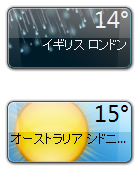
操作手順
Windows 7の「天気」で複数の地域の天気を表示するには、以下の操作手順を行ってください。
「天気」を複数表示します。
デスクトップ上の何もないところを右クリックし、「ガジェット」をクリックします。
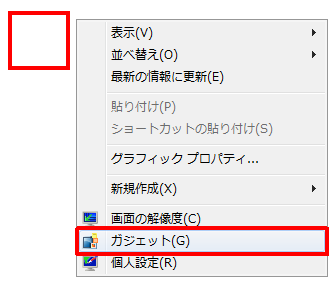
「天気」をダブルクリックし、デスクトップに表示します。
表示したい地域の数だけ、ダブルクリックを繰り返します。
ここでは例として、「天気」を2回ダブルクリックします。
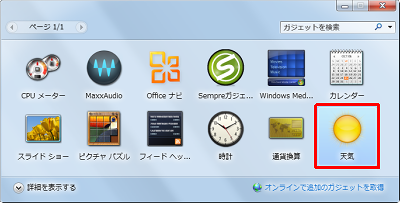
「天気」がデスクトップに2個表示されます。

「閉じる」をクリックし、手順2の画面を閉じます。
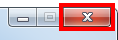
「天気」の地域を設定します。
「オプション」をクリックします。

「現在の位置を選択してください」ボックスに任意の地名を入力し、「検索」をクリックします。
ここでは例として、「ロンドン」と入力します。
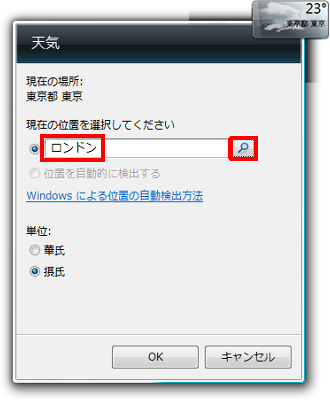
検索結果が表示されるので、「OK」をクリックします。
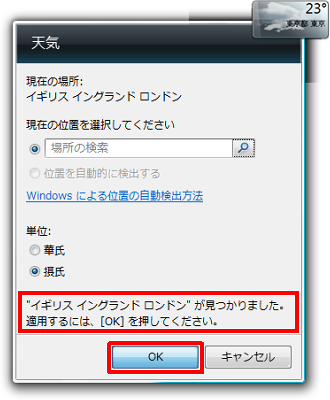
もう1つの「天気」に、手順5〜7を繰り返します。
以上で操作完了です。
複数の地域の天気が表示されたことを確認してください。
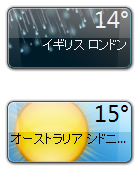
このQ&Aに出てきた用語
|
|
|











